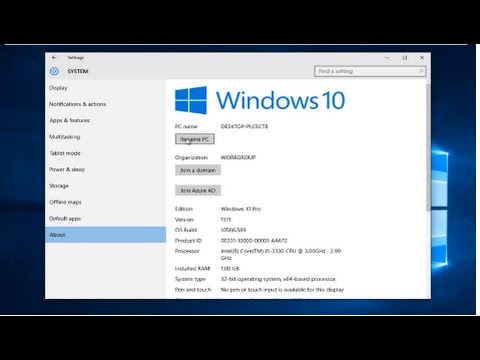Apple iMessage ir viegli lietojama lietotne, ko daudzi iPhone īpašnieki izmanto saziņai. Tomēr tā nav visvieglāk pielāgojama lietotne. Neskatoties uz to, jums ir dažas pieejamās iespējas, ja vēlaties pielāgot iMessage ziņojumu burbuļu krāsas. Šajā rakstā tiks izskaidrotas šīs iespējas un darbības, kas jāveic, lai pielāgotu lietotni iMessage.
Soļi
1. metode no 2: iMessage krāsas maiņa, izmantojot papildu lietotni

1. solis. Noklikšķiniet uz App Store ikonas jūsu iPhone sākuma ekrānā
Ja pašlaik izmantojat citu programmu, nospiediet sākuma pogu, lai atgrieztos sākuma ekrānā, un pēc tam atrodiet ikonu.

2. solis. Apakšā izvēlieties meklēšanas opciju
Meklēšanas opcijā tiek izmantota palielināmā stikla ikona. Kā minēts, lielākajā daļā iOS versiju šī opcija atrodas App Store galvenās lapas ekrāna apakšdaļā, taču katrā operētājsistēmas versijā ir dažas atšķirības.

3. solis. Meklējiet lietotni, kas var izveidot dažādus ziņojumu attēlus
Visas lietotnes, kuras var atrast App Store, faktiski nemaina iMessage iestatījumus. Tā vietā viņi izveido to vārdu attēlus, kurus vēlaties nosūtīt (ar jebkuru izvēlēto fontu, stilu vai krāsu), un ļauj ielīmēt šo attēlu ziņojumu lodziņā.
- Ir vairākas šādas lietotņu opcijas, tostarp krāsu īsziņu sūtīšana un ziņojumu izkrāsošana. Visi darbojas gandrīz identiski, un tāpēc galvenā atšķirība ir fontu, fonu un krāsu skaits un veidi, kurus varat izmantot.
- Ja vēlaties redzēt pilnu iespēju sarakstu, meklēšanas vaicājuma joslā ierakstiet “color iMessage” un pēc tam noklikšķiniet uz “Meklēt”. Jāparādās vairākām lietojumprogrammām, kas ir īpaši izstrādātas, lai izveidotu iMessage teksta burbuļus jūsu izvēlētajā stilā.

4. solis. Izvēlieties lietojumprogrammu
Ritiniet lietotnes, piemēram, krāsu īsziņas, krāsu ziņojumapmaiņas Pro un krāsu īsziņas iMessage. Dažas sarakstā iekļautās lietotnes būs bezmaksas, bet citas maksās aptuveni 0,99 USD.
- Izlasiet lietotņu pārskatus. Dažas lietotnes satur traucējumus vai vairs nedarbojas ar pašreizējām iMessages versijām.
- Meklējiet iezīmes, kuras vēlaties. Lielākajā daļā lietojumprogrammu tiks iekļauti to modifikāciju attēlu paraugi, kuras tās var nodrošināt. Meklējiet tos, kas vislabāk atbilst jūsu meklētajam stilam.

Solis 5. Pieskarieties "Instalēt"
Iespējams, jums būs jāievada Apple ID, ja nesen to neesat izdarījis.

6. solis. Atveriet lietotni
Kad lietotne ir instalēta, varat atlasīt “Atvērt”, lai galvenajā ekrānā atrastu ikonu.

7. darbība. Izveidojiet pielāgotu īsziņu
Izmantojiet dažādas izvēlnes opcijas, lai izveidotu sev piemērotu attēla failu.
- Sadaļā “Krāsojiet savus ziņojumus” ekrāna vidū redzēsit trīs iespējas: pirmais ir iepriekš iestatīts teksta stils ar fonu, otrais ļauj mainīt teksta vai fona krāsu (vai abus), un trešais ļauj mainīt fontu. Pieskaroties kādai no šīm opcijām, ekrāna apakšējā pusē tiks parādīts rakstu, krāsu vai fontu opciju saraksts. Pēc vajadzīgo opciju atlasīšanas ierakstiet tās ziņas tekstu, kuru vēlaties nosūtīt.
- Ja izmantojat “Krāsu īsziņu sūtīšana”, pēc lietotnes atvēršanas ekrānā parādīsies sešas ikonas ar šādiem nosaukumiem: krāsaini burbuļi, teksturēti burbuļi, krāsains teksts, mirdzošs teksts, kursīvs teksts, spoku teksts. Pieskarieties izvēlētajai opcijai un pēc tam ritiniet variantus, kas parādās ekrāna vidū redzamajā rindā. Pieskarieties izvēlētajam stilam vai krāsai un pēc tam ievadiet tekstu.

8. darbība. Kopējiet, ielīmējiet un nosūtiet izveidoto attēlu
Visām pieejamajām lietotnēm attēla fails būs manuāli jāpārvieto uz lietotni iMessage.
- Ja izmantojat “Krāsojiet savus ziņojumus”, pabeidziet rakstīt ziņojumu un pēc tam nospiediet pogu “Sūtīt”. Tiks parādīti norādījumi, kas informē, ka lietotne ir kopējusi attēlu starpliktuvē, un norāda, kā to nosūtīt. Pieskarieties “Turpināt”. Programma pāriet uz fona, un jūs varat atvērt iMessage. Atrodiet atbilstošo kontaktpersonu un pēc tam turiet pirkstu ziņojumu lodziņā, līdz parādās ikona "ielīmēt". Pieskarieties tam un pēc tam nosūtiet attēlu.
- Sadaļā “Krāsu īsziņu sūtīšana” pēc attēla izveides pieskarieties pogai ar vārdiem “Noklikšķiniet šeit, lai nosūtītu īsziņu”. Parādīsies logs, kas informē, ka fails ir kopēts starpliktuvē. Pieskarieties Labi un pēc tam pieskarieties sākuma pogai. Atveriet iMessage un atrodiet atbilstošo kontaktpersonu. Turiet pirkstu uz ziņojumu lodziņa, līdz parādās ikona "ielīmēt", pieskarieties tai un pēc tam nosūtiet attēlu kā ziņojumu.
2. metode no 2: mainiet iMessage krāsu, jailbreaking tālruni

1. solis. Izprotiet, ko nozīmē jailbreak jūsu iPhone
IPhone kopienas kontekstā jailbreaking nozīmē atcelt daudzos ierobežojumus, ko Apple ir ieviesusi iOS. Tiem, kuri ir ļoti apņēmušies izveidot pielāgojamu iPhone, šī, iespējams, ir viena no labākajām iespējām. Tomēr tas nav paredzēts visiem.
- Pārbaudiet, vai jūsu iPhone jailbreaking pārtrauks garantiju. Ja vien neesat pieredzējis jailbreaking, iespējams, vēlēsities nogaidīt, līdz iPhone tiks ieslēgts, līdz Apple garantija beigsies vienu gadu pēc iegādes.
- Apple ir mēģinājis radīt vidi, kas-tā kā tā ir ļoti regulēta-ir droša praktiski visiem lietotājiem. Jums nav jāuztraucas par ļaunprātīgu programmatūru vai izkrāpšanu, kā jūs to darītu bez Apple ierobežojumu nodrošinātās aizsardzības.

2. solis. Atjauniniet programmas un saglabājiet failus
Pirms pārslēdzaties, pārliecinieties, vai jums ir failu dublējums, lai gadījumā, ja notiktu kas slikts.
- Atjauniniet iTunes uz jaunāko versiju.
- Dublējiet savu iPhone iTunes un/vai izmantojot mākoni.
- Izvēlieties jailbreak programmu. Ir pieejamas tādas programmas kā RedSn0w vai RageBreak. Jums vajadzētu izpētīt jaunākās un labākās programmas jūsu iPhone modeļa jailbreaking. Pastāv vairākas iespējas, taču labākās noteikšana var būt sarežģīta, ja vien nepazīstat cilvēkus, kuriem ir bijusi veiksme ar vienu konkrētu programmu. Galu galā šīs nav Apple apstiprinātas programmas, un tāpēc tās nav profesionāli pārbaudītas.
- Daudzas no šīm programmām tiek atjauninātas, lai darbotos noteiktās iOS versijās, nevis jaunākās versijās (bieži vien tāpēc, ka Apple apzināti maina operētājsistēmu, lai novērstu jailbreak). Ir ļoti bieži, ka, piemēram, programma var darboties operētājsistēmā iOS 8.1.1, bet ne 8.1.2. Jābūt pieejamai informācijai par to, ko programma var un ko nevar darīt.

Solis 3. Instalējiet jailbreak programmu
Jums faktiski būs jālejupielādē fails atsevišķā datorā, lai pabeigtu jailbreak procesu.
- Lejupielādējiet datorā jailbreak programmu.
- Instalējiet programmu savā datorā. Atcerieties, ka tas var nodrošināt piekļuves kodu, ko izmantot vēlāk. Ierakstiet to un turiet to pie rokas.
- Lejupielādējiet jaunāko iOS programmaparatūru. Programmaparatūras failu varat atrast [iphonehacks.com/download-iphone-ios-firmware šeit]. Palaižot programmu jailbreak kā administrators, jums būs jāizvēlas šis programmaparatūras fails.

4. solis. Pārliecinieties, vai dators un iPhone ir sagatavoti savienošanai
Pārbaudiet, vai tālrunis un dators ir pievienoti vienam un tam pašam bezvadu savienojumam.

5. Pabeigt jailbreak procesu
- Novietojiet iPhone ierīces programmaparatūras jaunināšanas (DFU) režīmā. (Lai ieslēgtu iPhone DFU režīmā, 3 sekundes turiet nospiestu barošanas pogu. Pēc tam turiet nospiestu pogu Sākums ar ieslēgšanas pogu 10 sekundes. Atlaidiet barošanas pogu, vienlaikus turot nospiestu pogu Sākums.) tālruni un pievienojiet to datoram. Pēc tam jūs gatavojaties izvietot tikko lejupielādētās programmas iPhone.
- Jailbreak programmai vajadzētu aktivizēties jūsu iPhone. Atlaidiet tālruņa sākuma pogu. Pagaidiet, līdz iPhone tiks restartēts.
- Pēc jailbreak piesaistes aktivizēšanas jums tiks lūgts to atkal ievietot DFU režīmā. Iespējams, jūsu iPhone ir jāpārstartē vairākas reizes.
- Atrodiet IP adresi, ko izmanto jūsu iPhone. Tas ir norādīts lietotnē Iestatījumi Wi-Fi apgabalā.
- Datorā palaidiet termināli. Ierakstiet šādu komandu: “ssh root@.” (Starp iekavām ierakstiet sava iPhone IP adresi).
- Ierakstiet paroli, kas jums tika dota, instalējot jailbreak programmu.

6. solis. Instalējiet Cydia (ja ir)
Cydia ir programma, kas ļaus jums lejupielādēt jaunas programmas savā iPhone pēc jailbreak. Dažas jailbreak programmas automātiski instalēs Cydia, un tāpēc nav nepieciešams to instalēt atsevišķi.

7. solis. Pārstartējiet iPhone
Sākuma ekrānā vajadzētu būt lietotnei Cydia.

8. solis. Palaidiet programmu Cydia
Meklējiet programmu, kas ļaus pielāgot būtiskas iPhone saskarnes daļas, piemēram, tekstu vai iMessage krāsas. Divas no visizplatītākajām iespējām ir Winterboard un Dreamboard, taču pastāv arī citas. Instalējiet to savā iPhone. Sākuma ekrānā vajadzētu parādīties jaunai lietotnei.

9. solis. Sākuma ekrānā atlasiet jaunās pielāgošanas lietotnes ikonu
Atzīmējiet atzīmi blakus ziņojumu burbuļa krāsām, kuras vēlaties izmantot. Izejošajiem un ienākošajiem ziņojumiem varat izmantot vairākas krāsas.